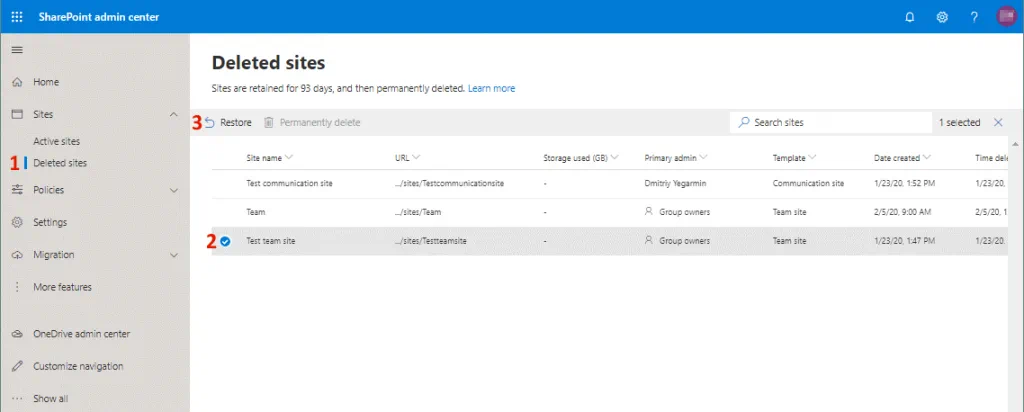SharePoint pour Office 365 permet aux utilisateurs de stocker des fichiers et d’autres documents dans un seul endroit dans le cloud, d’accéder aux fichiers de n’importe où, et de collaborer en éditant et en échangeant simultanément ces documents et d’autres fichiers. SharePoint Online est un portail en ligne accessible via un navigateur web par les utilisateurs pour la collaboration. De nombreux utilisateurs souhaitent migrer vers SharePoint vers Office 365 en raison de la facilité de déploiement et de configuration d’Office 365 SharePoint.
Malgré la haute fiabilité des services cloud de Microsoft, y compris celle d’Office 365, il peut arriver que des fichiers stockés sur des sites SharePoint soient perdus. Les raisons de la perte de données incluent une erreur humaine involontaire ou un sabotage, une infection par des logiciels malveillants sur l’ordinateur d’un utilisateur avec un accès en écriture à OneDrive où les fichiers SharePoint sont stockés, entre autres. La probabilité d’une panne de courant dans les centres de données de Microsoft est extrêmement faible, mais si cet événement se produit, vous ne pourrez pas accéder à vos fichiers dans le cloud. Une des meilleures méthodes pour protéger vos données SharePoint d’Office 365 est de créer une sauvegarde. Cet article de blog explique les méthodes pour créer une sauvegarde de SharePoint d’Office 365.
Quelles données sauvegarder?
Tout d’abord, déterminons quelles données SharePoint sont importantes pour vous et doivent être sauvegardées.
- Les documents et autres fichiers avec lesquels vous travaillez.
- Les éléments de liste, tels que les calendriers et les tâches.
- Les métadonnées, qui contiennent des informations sur la modification d’un document, le changement d’état, la date et d’autres paramètres.
- La structure du site, qui se compose d’éléments uniques pour votre site SharePoint, par exemple, des informations de marque, l’architecture, la navigation et d’autres parties.
- Comptes de messagerie des utilisateurs d’Office 365 qui travaillent avec SharePoint Online dans votre organisation.
Lorsque vous savez quelles données sauvegarder, vous pouvez élaborer votre stratégie de sauvegarde et votre plan de reprise après sinistre pour Office 365 SharePoint. Maintenant, nous pouvons passer à la sauvegarde des données d’Office 365 SharePoint.
Copier des fichiers manuellement
Cette méthode est simple et ne nécessite pas l’installation de logiciels supplémentaires, mais toutes les étapes doivent être effectuées manuellement. Vous avez seulement besoin d’un navigateur web pour accéder à votre stockage SharePoint Online.
Ouvrez votre site SharePoint dans un navigateur web.
Accédez à la bibliothèque de fichiers SharePoint en ligne, ouvrez Documents, sélectionnez les fichiers nécessaires, cliquez avec le bouton droit sur les fichiers sélectionnés, et dans le menu contextuel, cliquez sur Télécharger. Enregistrez les fichiers sur le disque local de votre ordinateur ou sur un disque portable pouvant être utilisé pour stocker votre sauvegarde d’Office 365 SharePoint.
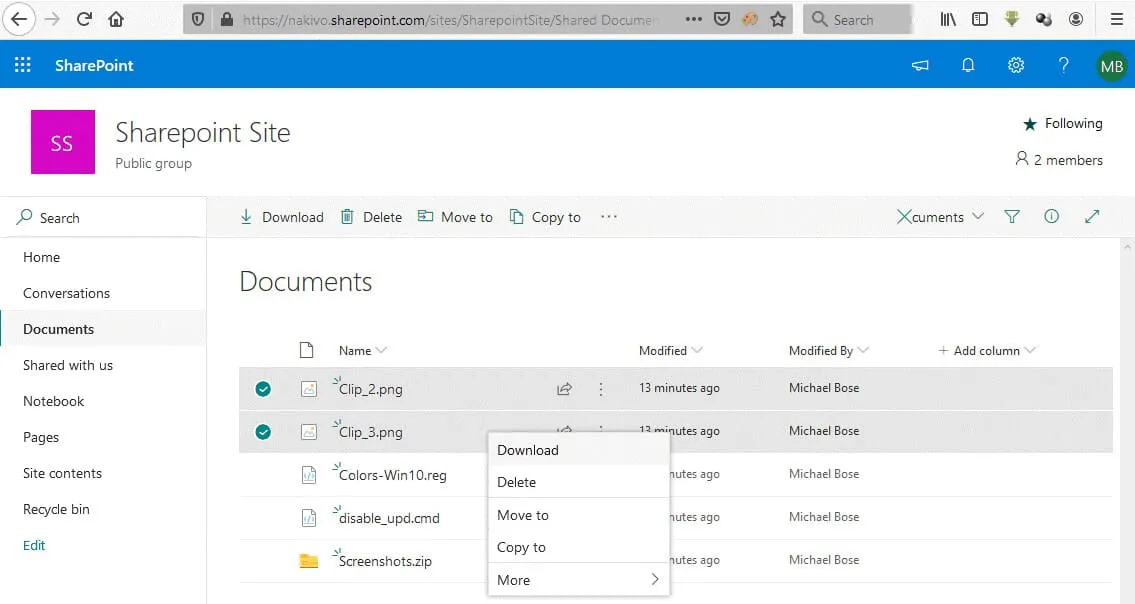
Utilisation du client de synchronisation OneDrive
SharePoint pour Office 365 utilise OneDrive pour stocker des fichiers. Comme le stockage SharePoint d’Office 365 est OneDrive, les utilisateurs peuvent installer le client de synchronisation OneDrive sur leurs machines et utiliser le client pour télécharger et synchroniser des fichiers stockés sur OneDrive dans le cloud vers un dossier sur leurs ordinateurs locaux. OneDrive est monté sur un dossier local spécifié pour synchroniser les fichiers. Avoir des fichiers stockés dans un dossier synchronisé n’est pas équivalent à avoir une sauvegarde. Lorsque des modifications sont apportées dans un dossier local utilisé pour la synchronisation OneDrive, les modifications sont immédiatement reflétées sur OneDrive du côté cloud.
Si l’ordinateur d’un utilisateur est infecté par un ransomware ou d’autres virus qui corrompent des fichiers, et que les fichiers dans le dossier synchronisé OneDrive sur l’ordinateur d’un utilisateur sont corrompus, les changements dévastateurs sont appliqués aux fichiers SharePoint stockés sur OneDrive du côté cloud. C’est pourquoi vous devez sauvegarder vos fichiers SharePoint du dossier synchronisé vers un endroit sûr.
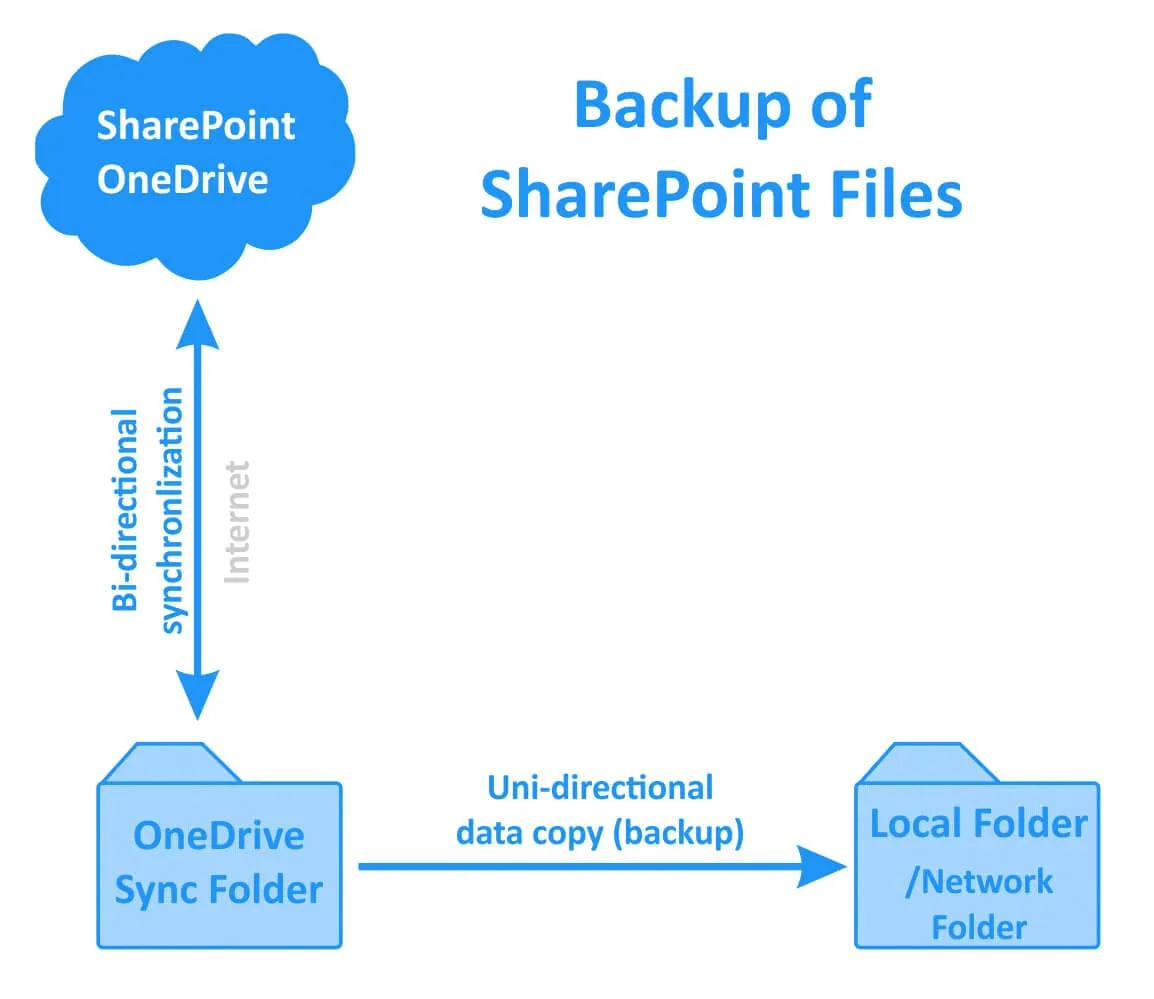
Remarque : Consultez Comment sauvegarder et récupérer des fichiers OneDrive pour en savoir plus sur l’utilisation du client de synchronisation OneDrive et la copie de fichiers vers un endroit sûr pour éviter la corruption des fichiers et la perte de données.
Utilisation de la Corbeille
Si vos fichiers ont été supprimés, essayez de récupérer vos fichiers SharePoint dans l’interface web depuis la Corbeille. La corbeille d’un utilisateur est la corbeille de première étape. Lorsqu’un utilisateur supprime des éléments de la corbeille, les éléments sont déplacés vers une corbeille de deuxième étape. Voyons comment restaurer des fichiers supprimés dans la Corbeille pour SharePoint d’Office 365.
Dans le volet gauche de l’interface Web de votre site SharePoint, sélectionnez Corbeille. Dans la corbeille, sélectionnez les fichiers que vous souhaitez récupérer, cliquez avec le bouton droit sur les fichiers sélectionnés et dans le menu contextuel, cliquez sur Restaurer.
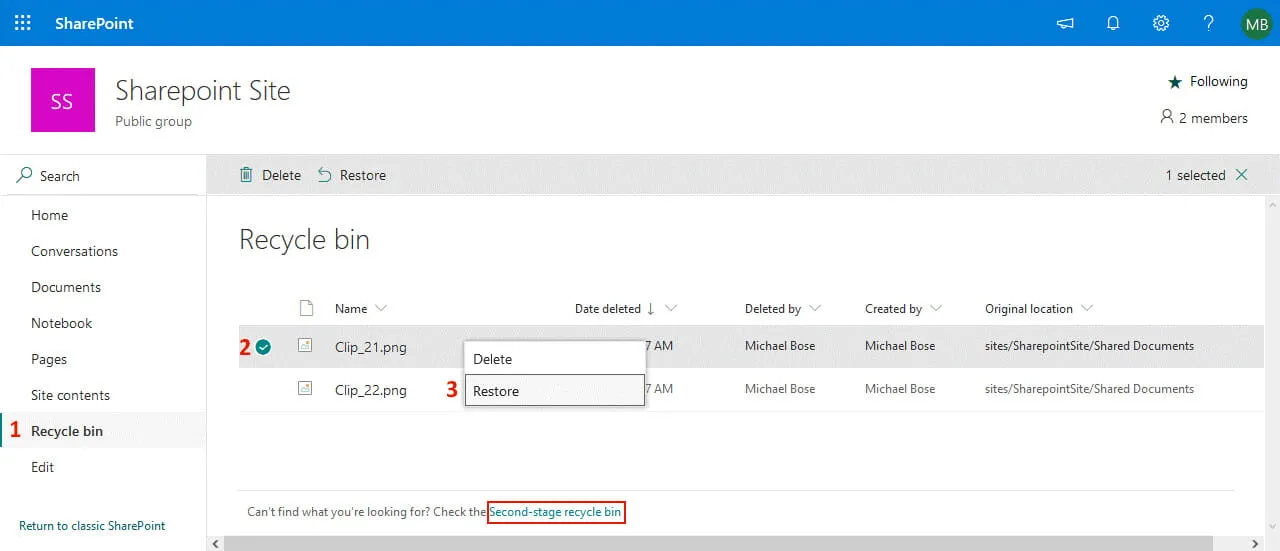
Si vous ne trouvez pas les fichiers nécessaires dans la Corbeille, alors vos fichiers pourraient avoir été supprimés de la Corbeille de premier niveau. Essayez de chercher les fichiers supprimés dans la Corbeille de deuxième niveau. Cliquez sur Corbeille de deuxième niveau en bas de la page de la Corbeille, comme indiqué sur la capture d’écran ci-dessus.
Les fichiers supprimés sont stockés dans la Corbeille de deuxième niveau pendant 93 jours à partir de la suppression des fichiers de l’emplacement d’origine ou jusqu’à ce que le quota de stockage soit dépassé pour la Corbeille de deuxième niveau. Après 93 jours, les données sont supprimées de manière permanente. Les utilisateurs peuvent également supprimer manuellement des données de la Corbeille de deuxième niveau.
Exemple :
A user deleted a file to the Recycle bin. The file remained in the Recycle bin for 80 days. The user then deleted the file from the Recycle bin. The file will remain in the Second-stage recycle bin for 13 days before being deleted permanently.
Sélectionnez les fichiers nécessaires dans la Corbeille de deuxième niveau, cliquez avec le bouton droit sur les fichiers et appuyez sur Restaurer pour restaurer les fichiers SharePoint supprimés.
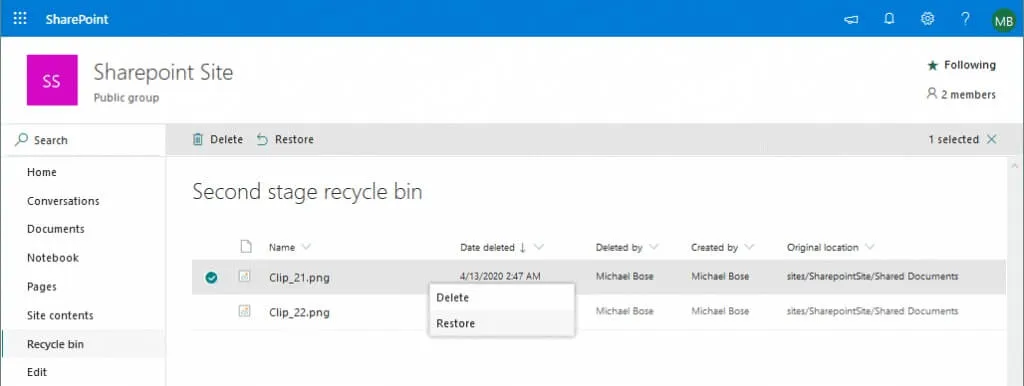
Comme vous pouvez le voir, vous pouvez utiliser la Corbeille et la Corbeille de deuxième niveau pour SharePoint Office 365 de la même manière que vous le feriez pour OneDrive.
Utilisation du contrôle de version
Si vos fichiers ont été corrompus ou si d’autres modifications non désirées ont été apportées à vos fichiers, essayez de récupérer le fichier intact en utilisant le contrôle de version à la version qui reflète l’état du fichier avant que les modifications non désirées ne soient appliquées. Le contrôle de version, également appelé versionnage, enregistre les modifications apportées à des fichiers spécifiques au fil du temps en créant de nouvelles versions de fichiers. Cela vous permet de restaurer l’état d’un fichier pour le moment approprié où les modifications sont enregistrées dans le fichier. Par défaut, le versionnage est activé pour les bibliothèques SharePoint mais pas pour les listes SharePoint. Si vous utilisez des bibliothèques SharePoint, vous pouvez activer le contrôle de version quand vous le souhaitez.
Notez que lorsque le versionnage est activé, plus d’espace de stockage est requis pour enregistrer chaque version de fichier. Les plans d’abonnement Office 365 Business et Office 365 Enterprise vous permettent de sauvegarder jusqu’à 500 versions de fichiers dans SharePoint Online. Si vous avez besoin de sauvegarder plus de 500 versions, vous pouvez mettre à niveau votre plan d’abonnement.
Pour activer le contrôle de version, cliquez sur l’icône Paramètres dans le coin supérieur droit de la fenêtre. Dans le menu qui s’ouvre, cliquez sur Paramètres de la liste ou Paramètres de la bibliothèque.
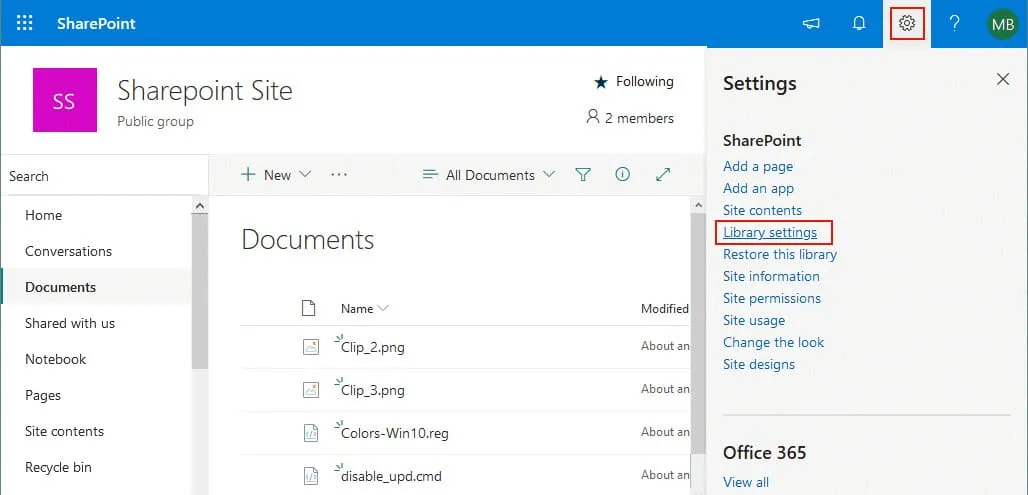
A new window opens. Click Versioning settings to configure version control for your SharePoint files.
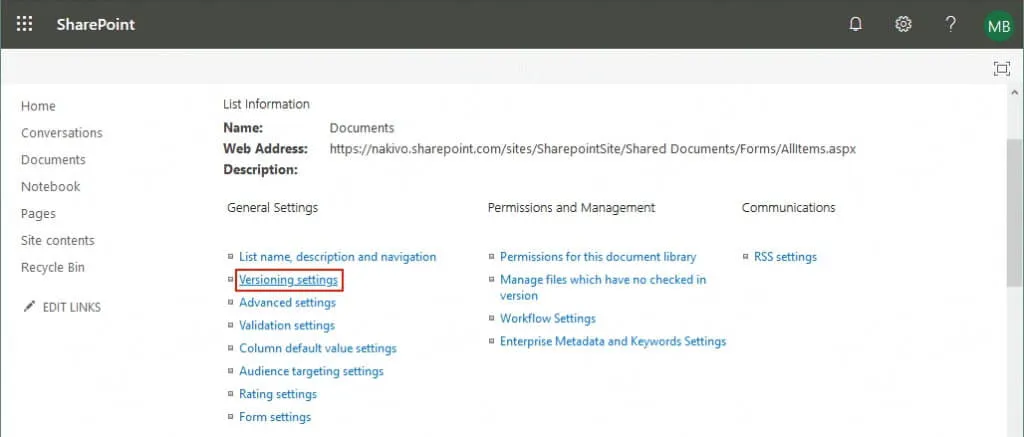
Vous pouvez configurer les paramètres affichés sur la capture d’écran ci-dessous.
Lorsque les paramètres de versionnage sont configurés, vous pouvez voir qu’après avoir enregistré des modifications dans un fichier, une nouvelle version du fichier est enregistrée. Gardez cela à l’esprit car chaque nouvelle version de fichier nécessitera de l’espace dans le stockage cloud utilisé par Office 365 SharePoint. Ouvrez un répertoire avec des fichiers, par exemple, Documents, sélectionnez un fichier qui a été édité ou modifié et faites un clic droit sur le fichier. Dans le menu contextuel, sélectionnez Historique des versions.
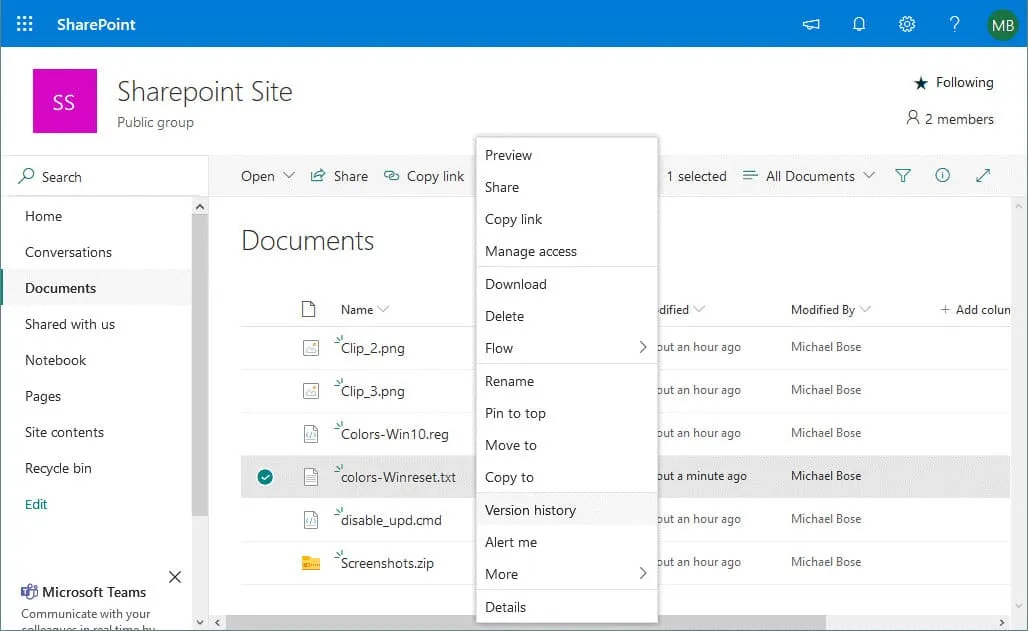
Vous pouvez maintenant consulter l’historique des versions. Si la dernière version de votre fichier est corrompue ou si des données importantes ont été supprimées accidentellement ou intentionnellement, vous pouvez sélectionner une version précédente du fichier qui est valide. Après avoir sélectionné la version de fichier nécessaire, cliquez sur Restaurer.
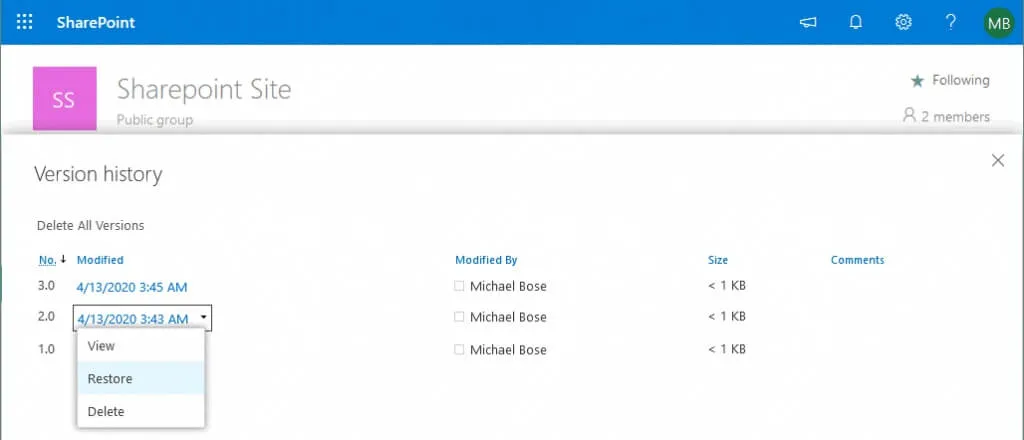
Récupération d’un site SharePoint
Un autre scénario possible est de récupérer des données SharePoint dans Office 365 en utilisant la corbeille de collection de sites.
Ouvrez la page Récupérer un site SharePoint 365 supprimé en utilisant le lien :
https://admin.microsoft.com/sharepoint?page=recycleBin&modern=true
Connectez-vous en tant qu’administrateur.
En alternative, vous pouvez accéder au centre d’administration SharePoint pour Office 365 et dans le volet de gauche sélectionner Sites >Sites supprimés.
Les données supprimées sont stockées dans la corbeille de collection de sites pendant 93 jours, ce qui est la période de rétention maximale après avoir supprimé les données de l’emplacement d’origine dans SharePoint Online. Si la quantité de données stockées dans la corbeille dépasse le quota, les données supprimées en premier sont purgées de la corbeille.
Sélectionnez les fichiers nécessaires dans la section Sites supprimés et cliquez sur le bouton Restaurer.
Si vous avez supprimé plusieurs objets, vous devez d’abord récupérer un objet parent (contenant) et ensuite vous pouvez récupérer un objet enfant. Par exemple, si vous avez supprimé des fichiers puis une bibliothèque, vous devez d’abord restaurer la bibliothèque, puis vous pouvez récupérer les fichiers nécessaires. Cependant, si vous avez supprimé des fichiers et après cela un dossier dans lequel ces fichiers étaient stockés, alors vous pouvez restaurer les fichiers nécessaires sans étapes supplémentaires. Un dossier dans lequel les fichiers sélectionnés étaient stockés est recréé automatiquement (sans d’autres fichiers supprimés qui ne sont pas restaurés).
Sauvegarde de courrier électronique
Les utilisateurs qui utilisent SharePoint pour Office 365 ont généralement des comptes de messagerie et des boîtes aux lettres. Les notifications SharePoint peuvent être configurées pour être envoyées par e-mail aux utilisateurs après la modification et la suppression de fichiers ou d’autres événements. Cependant, les utilisateurs peuvent avoir d’autres informations qui sont plus importantes que les notifications dans leur correspondance électronique. Lorsque vous allez configurer la sauvegarde Microsoft Office 365 et la sauvegarde SharePoint Microsoft Office 365, n’oubliez pas de sauvegarder les comptes de messagerie des utilisateurs de votre entreprise.
Note : Lisez également comment sauvegarder les comptes Office 365 et comment récupérer des e-mails supprimés dans Office 365.
Demander de l’aide chez Microsoft
Lorsque les fichiers sont supprimés et qu’aucune option de récupération n’est disponible dans les interfaces disponibles pour les utilisateurs et administrateurs de SharePoint Office 365 (s’il n’est pas possible de restaurer les fichiers à partir de la Corbeille ou avec les options Restaurer le fichier), un utilisateur disposant de droits d’administrateur global peut demander la récupération des fichiers à Microsoft. Microsoft conserve les fichiers supprimés de SharePoint Online pendant 14 jours supplémentaires après la suppression définitive dans l’interface web. Les sauvegardes sont effectuées toutes les 12 heures. Microsoft vous permet d’envoyer une demande au support technique pour récupérer des collections de sites et des sous-sites, mais pas pour récupérer des fichiers individuels, des bibliothèques, des listes ou des boîtes aux lettres. Les demandes envoyées à Microsoft pour la récupération de données SharePoint sont traitées dans une file d’attente commune. Vous ne pouvez pas accélérer le processus de récupération des fichiers même si vous mettez à niveau votre abonnement Office 365 ou achetez plus de licences. Par conséquent, vous devez être prêt à ne pas pouvoir récupérer votre SharePoint immédiatement après avoir envoyé une demande de récupération au support technique de Microsoft.
Les données peuvent être restaurées à un état à une date spécifiée (disponible) et tout progrès réalisé après cette date sera perdu après la récupération de SharePoint. Notez qu’en vertu de l’accord de niveau de service (SLA), il n’y a aucune garantie que toutes les données nécessaires seront restaurées dans les 14 jours suivant la suppression. La récupération des données peut prendre jusqu’à deux jours après l’enregistrement d’une demande. C’est pourquoi il est préférable d’effectuer une sauvegarde d’Office 365 SharePoint. Avec les sauvegardes, vous avez plus de flexibilité pour récupérer rapidement vos données SharePoint.
Note: Lisez également comment se connecter à Exchange Online avec PowerShell et comment configurer les paramètres SMTP de Microsoft Office 365 pour votre client de messagerie électronique.
Conclusion
Si vous utilisez SharePoint Online dans votre entreprise, n’oubliez pas la sauvegarde de SharePoint de Microsoft Office 365. Malgré la fiabilité de la plateforme et des services cloud de Microsoft, il peut parfois être nécessaire de disposer de capacités de récupération avancées pour les données de SharePoint Online d’Office 365. Cet article de blog a couvert les méthodes natives de sauvegarde et de récupération de SharePoint Online. La plupart des opérations sont généralement effectuées par les administrateurs Office 365.
Cependant, si vous apprenez à sauvegarder et à récupérer SharePoint Office 365, vous pouvez protéger les données nécessaires vous-même et passer moins de temps à récupérer en cas de défaillance.
Source:
https://www.nakivo.com/blog/how-to-back-up-and-recover-office-365-sharepoint-sites/